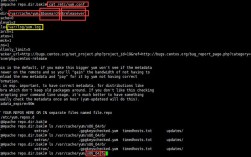在CentOS上挂载NTFS分区是一项常见的操作,特别是在需要访问Windows系统中的文件时,由于Linux系统默认不支持直接读写NTFS文件系统,因此需要借助第三方工具如ntfs3g来实现这一功能,以下是详细的步骤和相关信息:
一、安装必要软件
1、安装编译器:确保系统安装了编译器,因为编译ntfs3g需要它,可以通过以下命令安装:
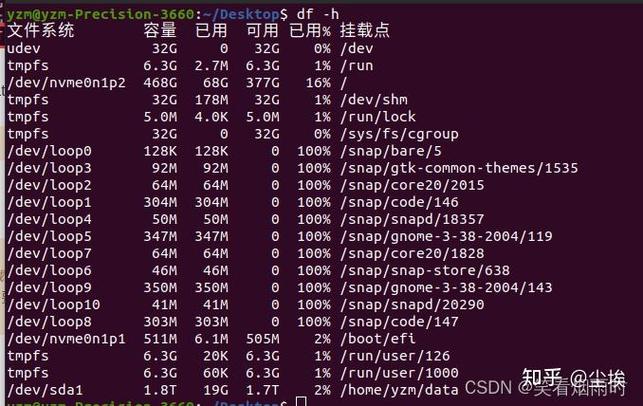
- yum install gcc
2、下载并安装ntfs3g:
进入/home目录(或其他你选择的目录):
- cd /home
下载ntfs3g源码包:
- wget http://tuxera.com/opensource/ntfs3g_ntfsprogs2014.2.15.tgz
解压源码包:
- tar zxvf ntfs3g_ntfsprogs2014.2.15.tgz
进入解压后的目录:
- cd ntfs3g_ntfsprogs2014.2.15
编译并安装ntfs3g:
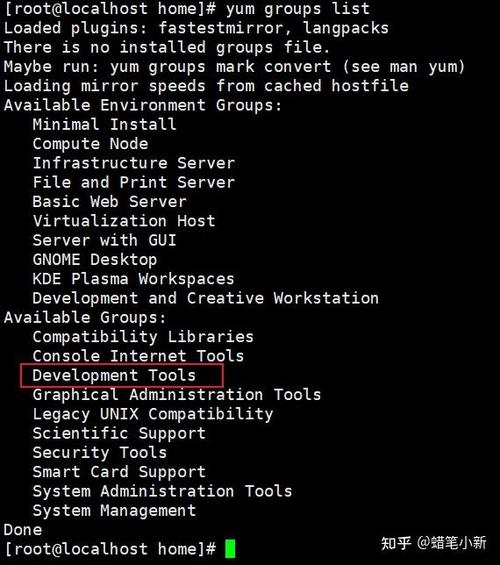
- ./configure
- make
- make install
返回上一级目录并删除安装程序包:
- cd ..
- rm r f ntfs3g_ntfsprogs
二、查看硬盘分区信息
使用fdisk l命令查看系统中的所有磁盘和分区信息,以确定要挂载的NTFS分区的设备名(如/dev/sda1):
- fdisk l
三、创建挂载点
在系统中创建一个目录作为挂载点,
- mkdir /mnt/windowsDrive
四、手动挂载NTFS分区
使用mount命令将NTFS分区挂载到创建的挂载点上,假设要挂载的设备是/dev/sdb1,可以使用以下命令:
- sudo mount t ntfs3g /dev/sdb1 /mnt/windowsDrive
如果需要指定用户权限,可以添加uid和gid选项,
- sudo mount t ntfs3g /dev/sdb1 /mnt/windowsDrive o defaults,uid=your_user_id,gid=your_group_id
五、自动挂载NTFS分区(可选)
如果希望在系统启动时自动挂载NTFS分区,可以编辑/etc/fstab文件,添加以下内容:
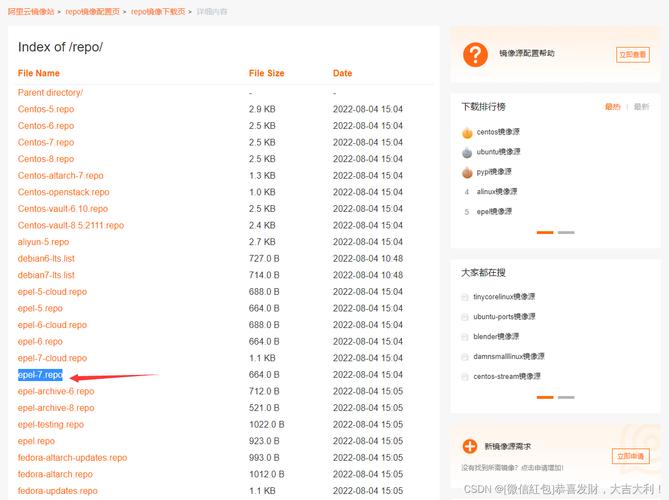
- /dev/sdb1 /mnt/windowsDrive ntfs3g defaults,uid=your_user_id,gid=your_group_id 0 0
注意:请将your_user_id和your_group_id替换为实际的用户ID和组ID。
六、卸载NTFS分区
当不再需要访问NTFS分区时,可以使用umount命令卸载它:
- sudo umount /mnt/windowsDrive
| 步骤 | 命令 | 描述 |
| 1 | yum install gCC | 安装编译器 |
| 2 | wget http://tuxera.com/opensource/ntfs3g_ntfsprogs2014.2.15.tgz | 下载ntfs3g源码包 |
| 3 | tar zxvf ntfs3g_ntfsprogs2014.2.15.tgz | 解压源码包 |
| 4 | cd ntfs3g_ntfsprogs2014.2.15 | 进入解压后的目录 |
| 5 | ./configure && make && make install | 编译并安装ntfs3g |
| 6 | fdisk l | 查看硬盘分区信息 |
| 7 | mkdir /mnt/windowsDrive | 创建挂载点 |
| 8 | sudo mount t ntfs3g /dev/sdb1 /mnt/windowsDrive | 手动挂载NTFS分区 |
| 9 | 编辑/etc/fstab | 自动挂载NTFS分区(可选) |
| 10 | sudo umount /mnt/windowsDrive | 卸载NTFS分区 |
常见问题及解答(FAQs)
Q1: 如何在CentOS上卸载已挂载的NTFS分区?
A1: 要卸载已挂载的NTFS分区,可以使用umount命令,并指定挂载点,如果NTFS分区挂载在/mnt/windowsDrive,则可以使用以下命令卸载:
- sudo umount /mnt/windowsDrive
如果分区正在被使用或有进程占用,可能需要先关闭相关进程或使用l选项进行强制卸载。
Q2: 为什么在CentOS上挂载NTFS分区时需要安装ntfs3g?
A2: CentOS默认不支持NTFS文件系统的读写操作,ntfs3g是一个开源的NTFS驱动程序,它提供了在Linux系统下读写NTFS分区的能力,通过安装ntfs3g,CentOS可以获得对NTFS分区的支持,从而实现数据的交互和共享。